Avviso
L'applicazione desktop Internet Explorer 11, ritirata e fuori supporto, è stata disabilitata in modo permanente tramite un aggiornamento di Microsoft Edge su alcune versioni di Windows 10. Per altre informazioni, vedere Domande frequenti sul ritiro delle app desktop di Internet Explorer 11.
Configurazione della sicurezza avanzata di Internet Explorer
Internet Explorer Enhanced Security Configuration (ESC) stabilisce le impostazioni di sicurezza che definiscono il modo in cui gli utenti esplorano i siti Web Internet e Intranet. Queste impostazioni riducono anche l'esposizione dei server ai siti Web che potrebbero presentare un rischio per la sicurezza. Questo processo è noto anche come IEHarden. Per altre informazioni, vedere Internet Explorer: Configurazione della sicurezza avanzata.
Versione originale del prodotto: Internet Explorer
Numero KB originale: 4551931
L'impostazione predefinita per Internet Explorer ESC
Questa funzionalità è abilitata per impostazione predefinita nei server.
Gli effetti dell'abilitazione di Internet Explorer ESC
Internet Explorer ESC regola l'estendibilità e le impostazioni di sicurezza di Internet Explorer per ridurre l'esposizione a possibili minacce alla sicurezza future. Queste impostazioni si trovano nella scheda Avanzate di Opzioni Internet in Pannello di controllo. Nella tabella seguente vengono descritte le impostazioni.
| Funzionalità | Voce | Impostazione | Risultato |
|---|---|---|---|
| Navigazione | Visualizza la finestra di dialogo Configurazione sicurezza avanzata. | Attivato | Visualizza una finestra di dialogo per notificare quando un sito Internet tenta di usare script o controlli ActiveX. |
| Navigazione | Abilitare le estensioni del browser. | Disattivato | Disabilita le funzionalità installate per l'uso insieme a Internet Explorer create da società diverse da Microsoft. |
| Navigazione | Abilitare Installa su richiesta (Internet Explorer). | Disattivato | Disabilita l'installazione dei componenti di Internet Explorer su richiesta, se richiesto da una pagina Web. |
| Navigazione | Abilitare l'installazione su richiesta (altro). | Disattivato | Disabilita l'installazione di componenti Web su richiesta, se richiesto da una pagina Web. |
| Macchina virtuale Microsoft | Compilatore JIT (Just-in-Time) per macchina virtuale abilitata (è necessario riavviare). | Disattivato | Disabilita il compilatore di macchine virtuali Microsoft. |
| Multimedia | Non visualizzare il contenuto online nella barra multimediale. | Attivato | Disabilita la riproduzione del contenuto multimediale nella barra multimediale di Internet Explorer. |
| Multimedia | Non visualizzare il contenuto online nella barra multimediale. | Attivato | Disabilita la riproduzione del contenuto multimediale nella barra multimediale di Internet Explorer. |
| Multimedia | Riproduci animazioni nelle pagine Web. | Disattivato | Disabilita le animazioni. |
| Multimedia | Riprodurre video nelle pagine Web. | Disattivato | Disabilita i clip video. |
| Sicurezza | Verificare la revoca del certificato del server (è necessario riavviare). | Attivato | Controlla automaticamente il certificato di un sito Web per verificare se il certificato è stato revocato prima di accettare il certificato come valido. |
| Sicurezza | Verificare la presenza di firme nei programmi scaricati. | Attivato | Verifica e visualizza automaticamente l'identità dei programmi scaricati. |
| Sicurezza | Non salvare le pagine crittografate su disco. | Attivato | Disabilita il salvataggio delle informazioni protette nella cartella File Internet temporanei. |
| Sicurezza | Cartella File Internet temporanei vuota quando il browser viene chiuso. | Attivato | Cancella automaticamente la cartella File Temporanei Internet quando si chiude il browser. |
Queste modifiche riducono le funzionalità nelle pagine Web, nelle applicazioni basate sul Web, nelle risorse di rete locale e nelle applicazioni che usano un browser per visualizzare la Guida online, il supporto e l'assistenza utente generale.
Come disattivare Esc di Internet Explorer nei server Windows
Per disattivare Internet Explorer ESC, seguire questa procedura:
Immettere Server Manager in Ricerca di Windows per avviare l'applicazione Server Manager.
Selezionare Server locale.
Passare alla proprietà Configurazione sicurezza avanzata di Internet Explorer , selezionare l'impostazione corrente per aprire la pagina delle proprietà, selezionare il pulsante di opzione Disattivato per gli utenti desiderati e quindi selezionare OK.

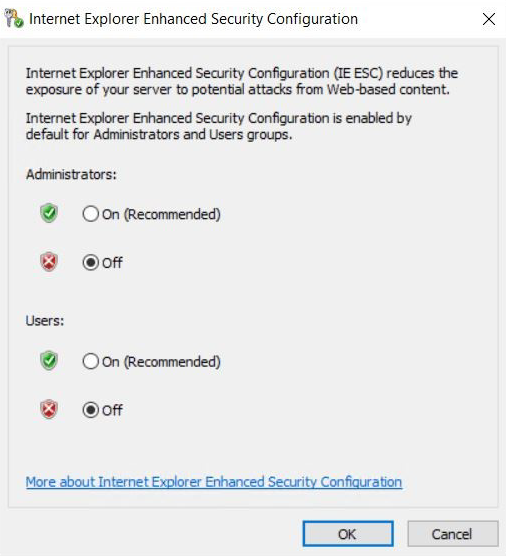
Selezionare l'icona Aggiorna sulla barra degli strumenti Server Manager per visualizzare le nuove impostazioni riflesse in Gestione server.

Il video seguente illustra questa procedura:
Per altre informazioni, vedere Gestire il server locale e la console Server Manager.
Come disabilitare Internet Explorer ESC usando uno script
Creare un file IEHArden_V5.bat con il contenuto del file batch seguente.
Eseguire il file bat al prompt dei comandi amministrativo o come parte dello script di accesso usando la procedura documentata in Come assegnare gli script di accesso utente.
Contenuto del file batch
ECHO OFF
REM IEHarden Removal Project
REM HasVersionInfo: Yes
REM Author: Axelr
REM Productname: Remove IE Enhanced Security
REM Comments: Helps remove the IE Enhanced Security Component of Windows 2003 and 2008(including R2)
REM IEHarden Removal Project End
ECHO ON
::Related Article
::933991 Standard users cannot turn off the Internet Explorer Enhanced Security feature on a Windows Server 2003-based terminal server
::http://support.microsoft.com/default.aspx?scid=kb;EN-US;933991
:: Rem out if you like to Backup the registry keys
::REG EXPORT "HKEY_LOCAL_MACHINE\SOFTWARE\Microsoft\Active Setup\Installed Components\{A509B1A7-37EF-4b3f-8CFC-4F3A74704073}" "%TEMP%.HKEY_LOCAL_MACHINE.SOFTWARE.Microsoft.Active Setup.Installed Components.A509B1A7-37EF-4b3f-8CFC-4F3A74704073.reg"
::REG EXPORT "HKEY_LOCAL_MACHINE\SOFTWARE\Microsoft\Active Setup\Installed Components\{A509B1A7-37EF-4b3f-8CFC-4F3A74704073}" "%TEMP%.HKEY_LOCAL_MACHINE.SOFTWARE.Microsoft.Active Setup.Installed Components.A509B1A8-37EF-4b3f-8CFC-4F3A74704073.reg"
REG ADD "HKEY_LOCAL_MACHINE\SOFTWARE\Microsoft\Active Setup\Installed Components\{A509B1A7-37EF-4b3f-8CFC-4F3A74704073}" /v "IsInstalled" /t REG_DWORD /d 0 /f
REG ADD "HKEY_LOCAL_MACHINE\SOFTWARE\Microsoft\Active Setup\Installed Components\{A509B1A8-37EF-4b3f-8CFC-4F3A74704073}" /v "IsInstalled" /t REG_DWORD /d 0 /f
::x64
REG ADD "HKEY_LOCAL_MACHINE\SOFTWARE\Wow6432node\Microsoft\Active Setup\Installed Components\{A509B1A8-37EF-4b3f-8CFC-4F3A74704073}" /v "IsInstalled" /t REG_DWORD /d 0 /f
::Disables IE Harden for user if set to 1 which is enabled
REG ADD "HKEY_CURRENT_USER\Software\Microsoft\Windows\CurrentVersion\Internet Settings\ZoneMap" /v "IEHarden" /t REG_DWORD /d 0 /f
REG ADD "HKEY_LOCAL_MACHINE\Software\Microsoft\Windows\CurrentVersion\Internet Settings\ZoneMap" /v "IEHarden" /t REG_DWORD /d 0 /f
REG ADD "HKEY_CURRENT_USER\Software\Wow6432Node\Microsoft\Windows\CurrentVersion\Internet Settings\ZoneMap" /v "IEHarden" /t REG_DWORD /d 0 /f
::Removing line below as it is not needed for Windows 2003 scenarios. You may need to enable it for Windows 2008 scenarios
::Rundll32 iesetup.dll,IEHardenLMSettings
Rundll32 iesetup.dll,IEHardenUser
Rundll32 iesetup.dll,IEHardenAdmin
Rundll32 iesetup.dll,IEHardenMachineNow
::This apply to Windows 2003 Servers
REG DELETE "HKEY_LOCAL_MACHINE\SOFTWARE\Microsoft\Windows\CurrentVersion\Setup\OC Manager\Subcomponents" /v "iehardenadmin" /f /va
REG DELETE "HKEY_LOCAL_MACHINE\SOFTWARE\Microsoft\Windows\CurrentVersion\Setup\OC Manager\Subcomponents" /v "iehardenuser" /f /va
REG ADD "HKEY_LOCAL_MACHINE\SOFTWARE\Microsoft\Windows\CurrentVersion\Setup\OC Manager\Subcomponents" /v "iehardenadmin" /t REG_DWORD /d 0 /f
REG ADD "HKEY_LOCAL_MACHINE\SOFTWARE\Microsoft\Windows\CurrentVersion\Setup\OC Manager\Subcomponents" /v "iehardenuser" /t REG_DWORD /d 0 /f
::REG DELETE "HKEY_LOCAL_MACHINE\SOFTWARE\Microsoft\Active Setup\Installed Components\{A509B1A7-37EF-4b3f-8CFC-4F3A74704073}" /f /va
::REG DELETE "HKEY_LOCAL_MACHINE\SOFTWARE\Microsoft\Active Setup\Installed Components\{A509B1A8-37EF-4b3f-8CFC-4F3A74704073}" /f /va
:: Optional to remove warning on first IE Run and set home page to blank. remove the :: from lines below
:: 32-bit HKCU Keys
REG DELETE "HKEY_CURRENT_USER\Software\Microsoft\Internet Explorer\Main" /v "First Home Page" /f
REG ADD "HKEY_CURRENT_USER\Software\Microsoft\Internet Explorer\Main" /v "Default_Page_URL" /t REG_SZ /d "about:blank" /f
REG ADD "HKEY_CURRENT_USER\Software\Microsoft\Internet Explorer\Main" /v "Start Page" /t REG_SZ /d "about:blank" /f
:: This will disable a warning the user may get regarding Protected Mode being disable for intranet, which is the default.
:: See article http://social.technet.microsoft.com/Forums/lv-LV/winserverTS/thread/34719084-5bdb-4590-9ebf-e190e8784ec7
:: Intranet Protected mode is disable. Warning should not appear and this key will disable the warning
REG ADD "HKEY_CURRENT_USER\Software\Microsoft\Internet Explorer\Main" /v "NoProtectedModeBanner" /t REG_DWORD /d 1 /f
:: Removing Terminal Server Shadowing x86 32bit
REG DELETE "HKEY_LOCAL_MACHINE\SOFTWARE\Microsoft\Windows NT\CurrentVersion\Terminal Server\Install\Software\Microsoft\Windows\CurrentVersion\Internet Settings\ZoneMap" /v "IEHarden" /f
:: Removing Terminal Server Shadowing Wow6432Node
REG DELETE "HKEY_LOCAL_MACHINE\SOFTWARE\Wow6432Node\Microsoft\Windows NT\CurrentVersion\Terminal Server\Install\Software\Microsoft\Windows\CurrentVersion\Internet Settings\ZoneMap" /v "IEHarden" /f
Come gestire l'impostazione IEHarden per gli utenti usando Criteri di gruppo Preferences (GPP)
Per modificare l'impostazione IEHarden per gli utenti usando la configurazione del Registro di sistema Criteri di gruppo Preferences, seguire questa procedura:
Aprire la console GPMCM.msc e quindi passare aPreferenze>di configurazione> utenteImpostazioni di Windows.
Nel riquadro di spostamento fare clic con il pulsante destro del mouse sull'oggetto Registro di sistema e quindi scegliere Nuovo>elemento del Registro di sistema.
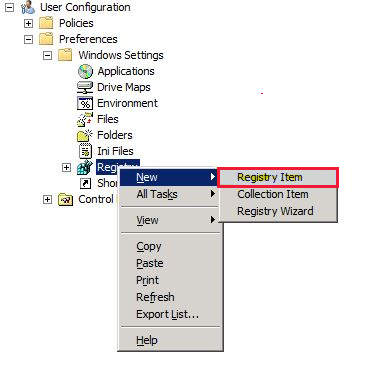
In Proprietà IEHarden specificare le impostazioni seguenti:
Posizione:
HKEY_CURRENT_USER\Software\Microsoft\Windows\CurrentVersion\Internet Settings\ZoneMapNome valore: IEHarden
Tipo di valore: REG_DWORD
Dati valore: 0 o 00000000
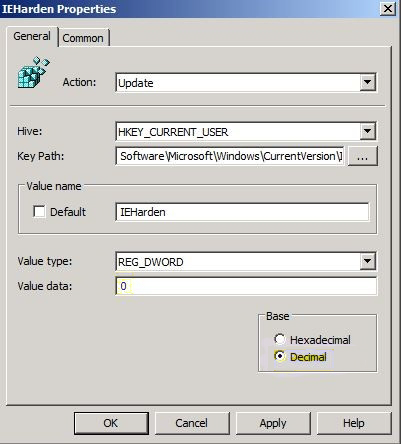
Selezionare Applica e OK per completare questa configurazione GPP.
Nota
È anche possibile controllare le sottochiavi del Registro di sistema seguenti se questo valore non risolve il problema. Nella maggior parte dei casi, questo non è necessario.
- HKEY_CURRENT_USER\Software\Microsoft\Windows\CurrentVersion\Internet Settings\ZoneMap
- HKEY_LOCAL_MACHINE\Software\Microsoft\Windows\CurrentVersion\Internet Settings\ZoneMap
- HKEY_CURRENT_USER\Software\Wow6432Node\Microsoft\Windows\CurrentVersion\Internet Settings\ZoneMap
Internet Explorer non sembra funzionare dopo aver disabilitato ESC usando Server Manager
Per risolvere questo scenario, vedere Gli utenti standard non possono disattivare la funzionalità sicurezza avanzata di Internet Explorer in un server terminal basato su Windows Server 2003 o una versione successiva. In pratica, potrebbe essere necessario abilitare o disabilitare di nuovo ESC. La destinazione del Registro di sistema può essere il modo più semplice per risolvere questo problema.